Spoločnosť Microsoft neustále vydáva aktualizácie každých pár dní. Väčšinou ide iba o bezpečnostnú aktualizáciu a raz za čas príde aj veľká aktualizácia. Tieto hlavné aktualizácie obsahujú veľmi dôležité opravy chýb spolu s niektorými novými funkciami.
Ale v poslednej dobe sme od mnohých používateľov systémov Windows 8 a Windows 10 dostali sťažnosti týkajúce sa problému po aktualizácii počítača. V tomto vydaní sa po reštartovaní počítača ikony na ploche nenačítajú a používateľ je privítaný prázdnou tmavou obrazovkou. V ľavom hornom rohu obrazovky je tiež malá škatuľka s informáciami, Personalizované nastavenia (neodpovedá). Toto je veľmi nepríjemná chyba, pretože nemôžete urobiť veľa, keď sa pracovná plocha ani nenačíta. Ako to potom napraviť? Ukážeme vám ako. Túto chybu opravte podľa pokynov uvedených nižšie.
Opraviť chybu prispôsobených nastavení (nereaguje)
Dôvodom tejto chyby môže byť veľa vecí. Pokúsime sa ich vyriešiť jeden po druhom. Vykonajte tieto metódy, kým sa problém nevyrieši.
1. spôsob - reštartujte systém
Najjednoduchší spôsob, ako tento problém vyriešiť, je pokúsiť sa reštartovať počítač. Túto chybu môže niekedy pri spustení spôsobiť poškodený systémový súbor. Môže to opraviť reštartovanie počítača. Pred vyskúšaním niektorej z hlavných metód vyskúšajte túto.
Krok 1. Pretože ani panel úloh sa nesmie načítať, budete musieť reštartovať týmto spôsobom. Stlačte na klávesnici súčasne tieto tri klávesy: Ctrl + Alt + Del.
Krok 2. Teraz kliknite na ikonu Moc v pravom dolnom rohu obrazovky. Vyberte Reštart.
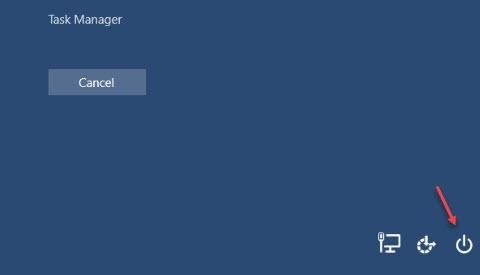
To by malo problém vyriešiť. Ak problém stále pretrváva, postupujte podľa nasledujúcej metódy.
spôsob 2 - Prepnite sieťové pripojenie
Ak chcete prepnúť sieťové pripojenie, postupujte podľa týchto pokynov.
Krok 1. Stlačte Ctrl + Alt + Del.
Krok 2. V pravom dolnom rohu kliknite na ktorúkoľvek z týchto dostupných ikon: ikona Wi-Fi alebo sieť, podľa toho, ktorá z nich sa zobrazuje.
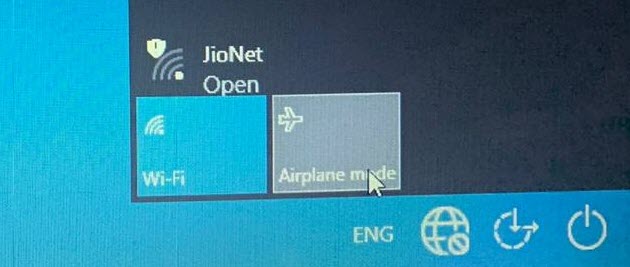
Krok 3. Vpravo sa otvorí ponuka pripojení. Teraz kliknite na Režim Lietadlo, nezáleží na tom, či je ZAPNUTÝ alebo VYPNUTÝ.
Krok 4. Kliknite na Odhlásiť Sa. Bude to v strednej časti obrazovky.
Teraz sa skúste prihlásiť do počítača. To by malo problém vyriešiť. Ak problém stále nie je vyriešený, postupujte podľa nasledujúcej metódy.
3. spôsob - Reštartujte program Windows Explorer alebo explorer.exe
Problém môžete vyriešiť aj opätovným spustením programu Windows Explorer alebo procesu explorer.exe. Postupujte podľa týchto pokynov.
Krok 1. Stlačte Ctrl + Alt + Del na klávesnici súčasne.
Krok 2. Vyberte Správca úloh zo strednej časti obrazovky.
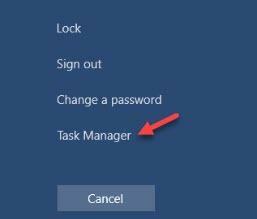
Krok 3. Pod Procesy, hľadať Prieskumník Windows alebo explorer.exe. Kliknite na ňu pravým tlačidlom myši a vyberte Ukončiť úlohu.
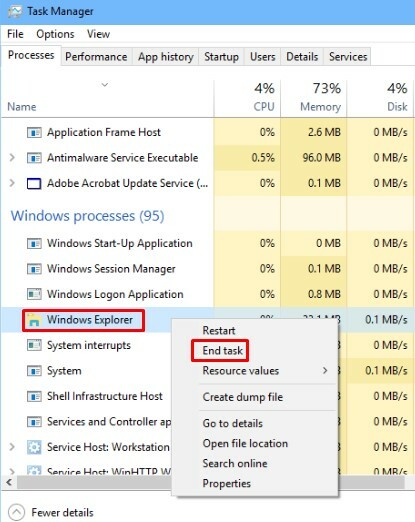
Krok 4. Teraz choďte na Súborv ľavom hornom rohu a vyberte Spustiť novú úlohu.
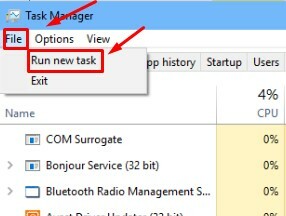
Krok 5. Typ prieskumníka kliknite Ok. Nezabudnite označte políčko predtým pred Vytvorte túto úlohu s oprávneniami správcu.
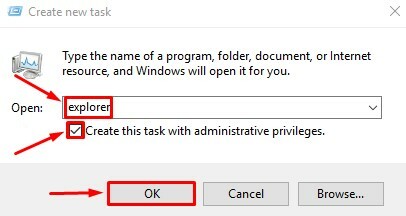
Týmto by sa mala vrátiť späť pracovná plocha na obrazovke. Teraz reštartujte počítač a skontrolujte, či táto metóda problém nevyriešila. Ak nie, postupujte podľa nasledujúcej metódy.
Spôsob 4 - Oprava poškodených súborov
Dôvodom problému môžu byť poškodené súbory. V tejto metóde sa ich pokúsime opraviť. Postupujte podľa týchto pokynov.
Krok 1. Stlačte tlačidlo Kľúč s logom Windows na klávesnici otvorte ponuku Štart a zadajte cmd. Tu kliknite pravým tlačidlom myši na Príkazový riadok vo výsledkoch a vyberte Spustiť ako správca.
Krok 2. V okne príkazového riadka zadajte nasledujúci príkaz a stlačte kláves Enter:
sfc / scannow

Krok 3. Po kroku 2 bude skenovanie chvíľu trvať, kým opravíte poškodené súbory. Keď je hotovo, reštart tvoj počitač.
Týmto by sa mal problém vyriešiť. Ak problém stále pretrváva, vyskúšajte ďalší postup.
Spôsob 5 - Odstránenie súboru registra
Problém sa začal po aktualizácii systému Windows a program Windows Explorer sa kvôli nej nespustil správne. Aby sme to napravili, budeme musieť odstrániť kľúč pre Windows Desktop Update. Tu je postup, ako to urobiť.
Krok 1. Stlačte ALT + CTRL + DEL a kliknutím na Správcu úloh otvorte Správcu úloh.
Teraz kliknite na Súbor> SPUSTIŤ novú úlohu.
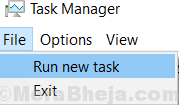
Teraz píš regedit v ňom a začiarknite možnosť príslovie Vytvorte túto úlohu s oprávneniami správcu a kliknite na tlačidlo OK.
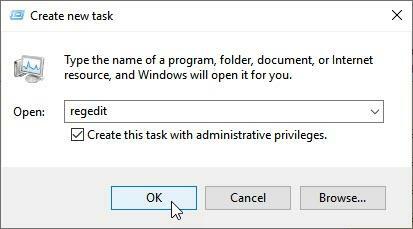
Krok 2. Teraz opatrne postupujte podľa nižšie uvedenej cesty v ľavom paneli editora registra:
Počítač> HKEY_LOCAL_MACHINE> SOFTWARE> Microsoft> Aktívne nastavenie> Nainštalované komponenty
Krok 3. Pod priečinkom Nainštalované komponenty, hľadať {89820200-ECBD-11cf-8B85-00AA005B4340}a vymazať.
Krok 4. Reštart tvoj počitač.
Ak to nefunguje, skúste zopakovať krok 3 a vymažte > {22d6f312-b0f6-11d0-94ab-0080c74c7e95} kľúč a skúste to znova.
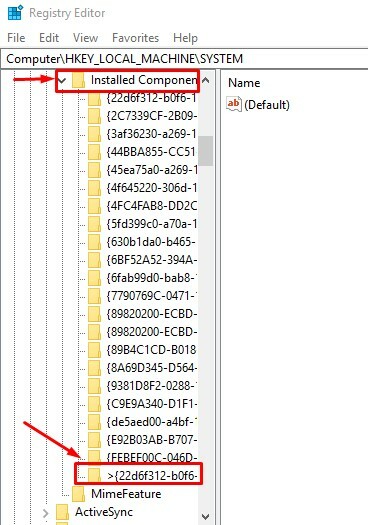
To by malo problém vyriešiť.


